Rezumat - Vederea LAPRXY.DLL lipsește pe Windows 11 sau 10 în timp ce deschideți anumite aplicații sau încercați să reînregistrați fișierul pentru dezvoltare. Aici urmează ghidul pas cu pas pentru a remedia eroarea LAPRXY.DLL pe Windows.
Sistemul de operare Microsoft Windows conține o serie de funcții și procese utile ale driverului, care sunt direct instrumentale pentru ca platforma să funcționeze. Printre setul mare de fișiere cu funcții, se numără LAPRXY.DLL; un fișier Dynamic Link Library.
Acesta este denumit și Windows Media Logagent Proxy și funcționează pentru un număr mare de funcții în Windows, inclusiv aplicații Universal Windows Platform și multe altele.
Dar, în multe cazuri, utilizatorii încep să primească eroarea LAPRXY.DLL lipsă din mai multe motive diferite, așa că aflați aici cum să remediați eroarea LAPRXY.DLL.
Ce cauzează eroarea „LAPRXY.DLL lipsește”?
Problema are diferite motive să apară, inclusiv,
- Antivirus: În cazul unui fișier Malware găsit în sistemul de operare, fișierul după o scanare Antivirus ajunge să pună fișierul în carantină.
- Probleme de registry: fișierele de registry Windows, la rândul lor, afișează mesajul dacă lipsește un fișier și are probleme de integritate.
- Probleme de software: Pentru toate problemele din sistemul de operare și software-ul asociat, există șanse mari ca mesajul să apară din cauza unei colecții de software defecte. Uneori, instalarea necorespunzătoare declanșează și problema.
- Probleme cu driverele – Când faceți upgrade la Windows, o parte din drivere este coruptă și provoacă erori în timpul rulării unei noi aplicații. Deci, acesta ar putea fi un motiv responsabil pentru erorile DLL lipsă sau negăsite.
Deci, acestea sunt motivele comune responsabile pentru eroare, urmați acum remediile date unul câte unul.
Mesaj de eroare comun legat de eroarea Laprxy.dll
Pe baza problemelor și a tipului de sistem de operare, un utilizator poate vedea unele dintre aceste mesaje diferite, care transmit indirect același mesaj de lipsă laprxy.dll . Acestea includ,
- Eroare la încărcare laprxy.dll
- accident laprxy.dll
- Laprxy.dll nu a fost găsit
- laprxy.dll nu a putut fi găsit
- Încălcarea accesului laprxy.dll
- Nu se poate înregistra laprxy.dll
- Nu se găsește laprxy.dll
- Eroare laprxy.dll la punctul de intrare al procedurii
Cum să remediați eroarea „LAPRXY.DLL lipsește” în Windows 11?
Soluția 1 – Descărcarea Laprxy.dll
De multe ori, în timpul instalării sau rulării unei noi aplicații, fișierele DLL sunt corupte sau lipsesc, așa că încercați să descărcați Laprxy.dll de pe site-ul oficial Microsoft.
Vă rugăm să rețineți - Evitați descărcarea de fișiere de pe site-uri web terțe, deoarece acestea sunt incluse în infecții cu viruși sau malware, așa că vizitați site-ul oficial pentru a descărca și instala fișierul Laprxy.dll.
- În acest pas simplu, alegeți cea mai recentă versiune a fișierelor Laprxy.dll din lista de versiuni disponibile pentru descărcare.
- Descărcați același lucru pe baza sistemelor pe 32 de biți sau 64 de biți . Odată ce aveți fișierul pe computer, plasați fișierul în folderul joc sau software.
- În caz contrar, încercați să îl plasați în Directorul de sistem Windows dacă întâmpinați probleme. Uneori, însă, înregistrarea fișierului DLL este importantă.
- În acest caz, trebuie să copiați fișierul în folderul C:\Windows\System32 și să continuați cu un prompt CMD și să tastați regsvr32.dll și să apăsați Enter.
Soluția 2 – Rulați scanările SFC și DISM
Fișierele de sistem Windows corupte sunt cel mai probabil să provoace eroarea, așa că încercați să rulați comanda SFC (Verificator fișiere de sistem) sau DISM (Deployment Image Servicing and Management) pentru a repara fișierele corupte cu ușurință.
Cu SFC folosind o copie în cache locală pentru a rezolva fișierele corupte și DISM folosind versiuni sănătoase ale fișierelor Windows Update. Folosind ambele scanări individual, există o șansă bună de a verifica fișierul afectat și de a monitoriza performanța. Pașii implică,
- Rulați promptul de comandă ca administrator
- Tastați comanda sfc/scannow > apăsați Enter
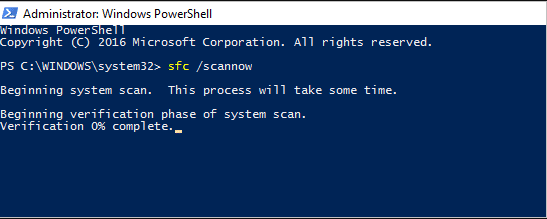
- Reporniți odată ce scanarea s-a încheiat. Un mesaj de jurnal de erori poate apărea sau nu
- Odată ce computerul este repornit, rulați din nou CMD
- Tastați comanda DISM/ Online/ Cleanup-Image/ RestoreHealth și apăsați Enter
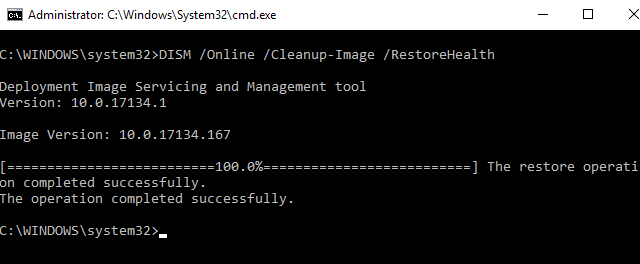
- Reporniți sistemul după finalizarea procesului
Acum, pe măsură ce fișierele de sistem corupte sunt remediate, încercați să rulați aplicația pentru a vedea dacă eroarea este remediată.
Soluția 3 – Actualizați driverul
După cum sa spus mai sus, este cel mai probabil să vedeți că Laprxy.dll lipsește sau nu a fost găsită eroarea atunci când rulați un driver învechit sau corupt. Așa că verificați driverul învechit și actualizați driverul învechit.
Urmați pașii pentru a face acest lucru
- Apăsați tasta Win + R și aici apare o casetă Run, tastați devmgmt.msc , apoi apăsați tasta Enter
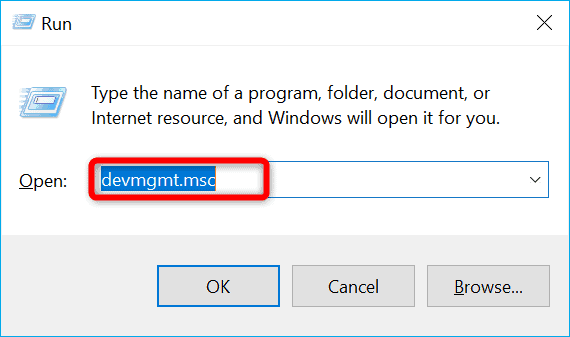
- Apoi, în Device Manager, faceți clic pe Display Adapters
- Apoi, faceți clic pe comutatorul pentru al deschide, apoi faceți clic dreapta pe driverul învechit
- Selectați Actualizare driver.
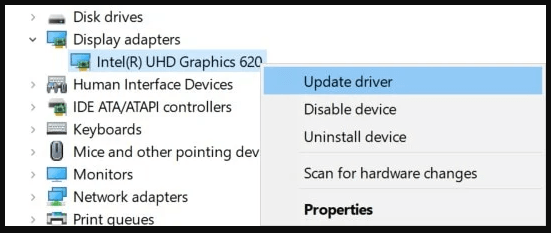
- Faceți clic pe Căutare automată pentru opțiunea software-ului driver actualizat
- Odată ce scanarea este finalizată, reporniți sistemul pentru a instala driverele
De asemenea, puteți încerca să actualizați driverul utilizând instrumentul Driver Easy, acesta actualizează driverul automat doar prin scanarea o dată.
Obțineți Driver Easy pentru a actualiza automat driverele
Soluția 4 – Reparație Instalare
Cea mai simplă tehnică necesită resetarea tuturor datelor Windows și executarea unei rulări de reparații pentru a instala componenta. Deoarece aceste fișiere depind în mare măsură de Windows, o reparație nouă sau chiar o reinstalare poate ajuta. Iată cum să abordați acești pași,
- Reparație: Dacă sunteți încrezător în legătură cu eroarea și doriți să reduceți și mai mult problemele, cel mai simplu mod este să efectuați instalarea reparației. Repararea ar reduce și viza toate fișierele corupte și le va corecta, fără a modifica orice date sau fișiere personale.
- Reinstalare proaspătă: regula este cea mai bună dacă rămâneți fără încredere. Dar, spre deosebire de pasul anterior, cel mai mare dezavantaj este că nu ar fi prezente date. Pe scurt, este un proces de curățare principal.
Soluția 5 – Curățați intrările din registry
Dacă încă vedeți eroarea, atunci verificarea Registrului ar curăța fișierele inutile care nu sunt compatibile cu integritatea și ar rezolva fișierul Laprxy.dll lipsă.
Aici se recomandă să alegeți instrumentul terță parte, deoarece curățarea sau repararea manuală a intrărilor din registry este foarte riscantă, o deteriorare mică poate deteriora întregul sistem și computerul nu va porni.
Deci, utilizarea unui program de curățare a registrului ar ajuta la găsirea problemei și la rezolvarea individuală a tuturor problemelor.
Obțineți CCleaner pentru a curăța intrările de registry corupte
Cea mai bună și ușoară soluție pentru a repara LAPRXY.DLL lipsește eroarea
Dacă soluțiile manuale de mai sus nu funcționează pentru a rezolva eroarea Laprxy.dll lipsă sau negăsită pe Windows, scanați-vă sistemul cu Instrumentul de reparare DLL de încredere .
Acesta este un instrument avansat, multifuncțional, care detectează și remediază erorile legate de DLL doar prin scanare. Este un instrument extrem de avansat și de încredere, care repară fișierele de sistem Windows corupte, împiedică pierderea fișierelor de pe computer, elimină infecția cu viruși sau malware și multe altele.
Așa că nu ezitați să rulați acest utilitar automat și să vă faceți PC-ul Windows fără erori.
Obțineți Instrumentul de reparare DLL, pentru a remedia eroarea Laprxy.dll
Concluzie
Deci, totul este despre eroarea LAPRXY.DLL care lipsește. Aici încerc să enumerez posibilele soluții care au funcționat pentru mai mulți utilizatori pentru a depăși eroarea pe Windows 11/10.
Încercați soluțiile date în consecință și remediați eroarea în cazul dvs.
Noroc..!

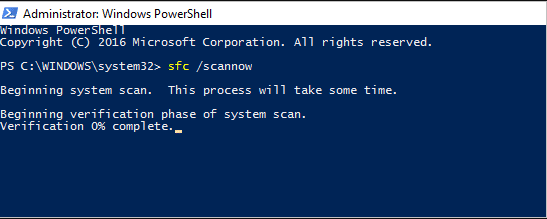
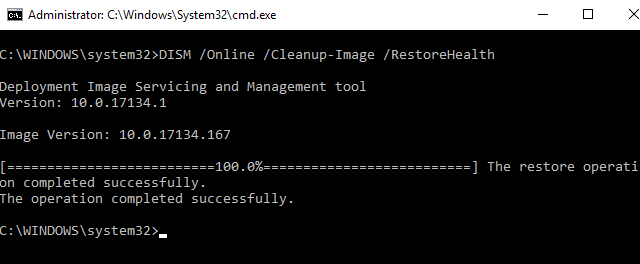
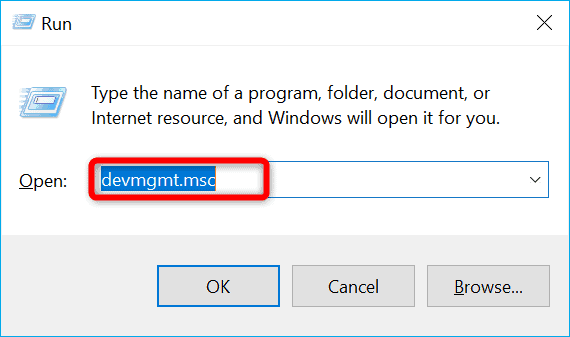
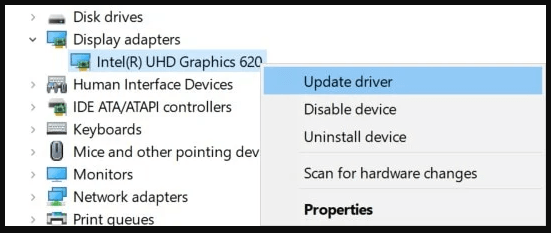

![Remediați „Codul de eroare 0x80070422” în Windows 11 și 10 [GHID 2023] Remediați „Codul de eroare 0x80070422” în Windows 11 și 10 [GHID 2023]](https://luckytemplates.com/resources1/l1update/image-9048-1220134145199.png)




![[9 remedieri] Eroare UNEXPECTED_STORE_EXCEPTION pe Windows 10 [9 remedieri] Eroare UNEXPECTED_STORE_EXCEPTION pe Windows 10](https://luckytemplates.com/resources1/l1update/image-8670-1220134145786.jpg)

![[11 moduri] Remediați erorile DLL sau problemele cu fișierele DLL lipsă în Windows 10 și 11 [11 moduri] Remediați erorile DLL sau problemele cu fișierele DLL lipsă în Windows 10 și 11](https://luckytemplates.com/resources1/l1update/image-5496-1220134145192.png)